
Как опытный энтузиаст Fortnite с многолетним опытом игр за плечами, я могу засвидетельствовать разочарование, которое возникает при возникновении ошибки запуска. Это все равно что быть приглашенным на самую крутую вечеринку и узнать, что вышибала не пускает вас, потому что вашего имени нет в списке. Но не бойтесь, коллеги-геймеры! Предлагаемые решения так же надежны, как старый добрый приятель из фильма о супергероях.
🎯 Fortnite Телеграм канал Вихрь и виктори ждёт тебя!
⚡ Всё самое важное:
— Новости и обновления
— Когда заработает сервер
— Мемы, от которых строится башня
🎮 Влетаем в топ вместе! 🚀
👉Вихрь и виктори
В популярной игре Fortnite во время игры часто возникают многочисленные проблемы. Некоторые из этих сбоев могут появиться даже до того, как вы успеете войти в систему, например, известная ошибка запуска, которая требует закрытия программы с именем WinDbg перед запуском игры.
Обнаружена проблема: при запуске игры для ПК через Epic Games Store игра начинает загружаться, но внезапно закрывается, вместо этого отображается сообщение, требующее нажать кнопку «Выход». Последующие попытки загрузить игру по-прежнему приводят к ошибке. Как я могу устранить и решить эту проблему?
Объяснение ошибки запуска Easy Anti-Cheat Fortnite
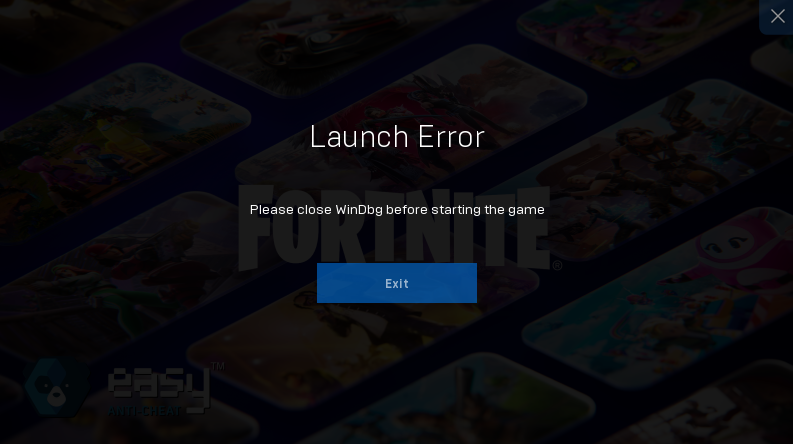
Исправить ошибку запуска Fortnite можно несколькими способами, два из которых являются наиболее успешными.
Проще говоря, повторный запуск системы путем перезагрузки, запуска платформы Epic Games и последующего входа в Fortnite обычно решает проблему в девяти случаях из десяти. Это мое решение, и оно меня никогда не подводило. Тем не менее, бывают случаи, когда мне приходится прибегать к альтернативному методу.
Второй вариант требует некоторых технических знаний. Итак, давайте проведем вас по шагам.
- Закройте Fortnite , и Epic Games запустится.
- Найдите программу «Командная строка» на своем компьютере.
- Щелкните правой кнопкой мыши и выберите «Запуск от имени администратора».
- В новом меню CMD скопируйте и вставьте «bcdedit -set DEBUG OFF» в командную строку и нажмите Enter.
- Если вы все сделали правильно, вы можете загрузить Fortnite, и он должен запуститься снова.
- Иногда метод не работает даже при запуске от имени Администратора, и вы получаете сообщение «Произошла ошибка установки данных элемента. Значение защищено политикой безопасной загрузки и не может быть изменено или удалено». В этом случае не удаляйте и не переустанавливайте Windows, как советуют люди в Интернетеt.
- Если эта проблема продолжает возникать, воспользуйтесь этим серьезным техническим решением или отнесите свой компьютер в ремонтную мастерскую, поскольку в работе могут быть и другие неисправности.
Проще говоря, второе решение может оказаться более сложным в реализации, и его следует использовать только в качестве последнего варианта. Обычно проблема решается простой перезагрузкой компьютера, но имейте в виду, что упорство в преодолении трудностей может привести вас на сложный и извилистый путь устранения неполадок.
Смотрите также
- Как завершить все задания Испытаний Морган Мист в главе 6 сезона 3 игры Fortnite
- Когда сегодня будет время проведения мероприятия Fortnite Live Event — обратный отсчёт до взрыва Звезды Смерти из Звёздных войн, 7 июня 2025 года
- Как выполнить квесты Сабрины Карпентер в Фортнайт
- Fortnite добавляет новый режим танцев от Сабрины Карпентер
- Изменения карты в Fortnite, глава 6 сезон 3 слили
- Fortnite отключена: когда сервера Fortnite снова будут доступны для главы 6 сезон 3?
- Акции Группа Аренадата цена. Прогноз цены Группа Аренадата
- Fortnite делает скачок на Nintendo Switch 2: 120 FPS и потрясающая графика в разрешении 4К!
- Как найти Мандалорца и завоевать его доверие в Fortnite
- Как исправить Fortnite «Ошибка запуска: закройте WinDbg перед запуском игры»
2024-12-09 14:52